- Hvis du noen gang har lurt på hvordan det er å bruke en VPN til å kjøpe Steam-spill, vil du oppdage at selve prosessen er ganske enkel.
- Du trenger bare å få en god VPN-tjeneste, installere den på enheten din og koble til en server i et land der spillet ditt er tilgjengelig.
- Den virkelige utfordringen vises imidlertid når du må endre Steam-butikkland for å dra nytte av de beste prisavtalene.
- Hvis du kan oppgi en gyldig betalingsmåte fra landet du vil bytte til, vil du komme på kort tid.
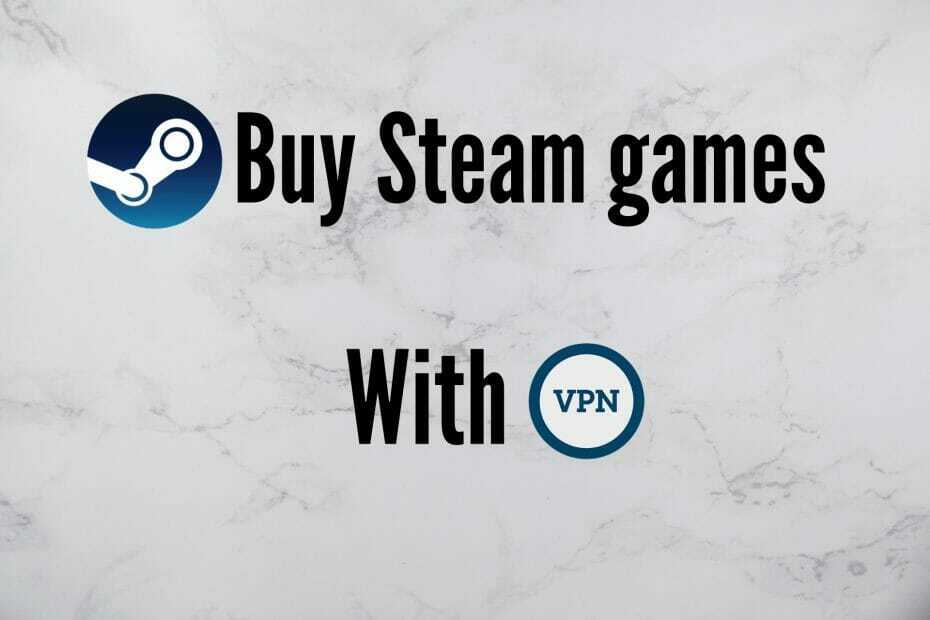
Steam er en av verdens beste spill distribusjonsplattformer som tilbyr en veldig stor spillkatalog og tiltrekker seg millioner av aktive spillere hver måned.
Dessverre er noen spill bare tilgjengelige i visse geografiske regioner og har forskjellige priser, avhengig av land du befinner deg i.
Dette skjer fordi Steam har på plass strenge geografiske blokkeringstiltak av forskjellige årsaker (f.eks. Lavere priser for fattige land) for å forhindre at spillere misbruker tjenesten.
Vi resonerer imidlertid med glødende spillere som deg som bare vil kjøpe og nyte deres favoritt Steam-spill uten begrensninger, men ofte vises meldingen
Denne varen er for øyeblikket ikke tilgjengelig i regionen din.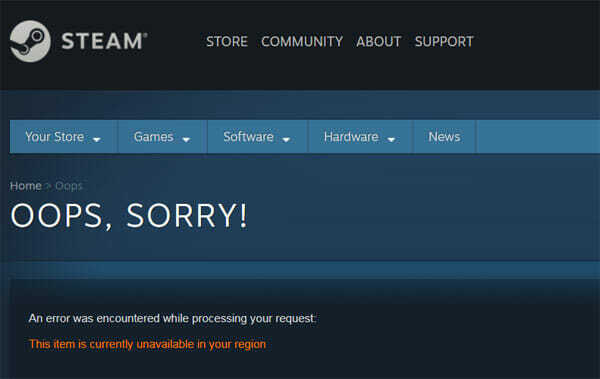
Ikke desto mindre kan du omgå denne barrieren ved å bruke en VPN tjeneste som vil tildele deg en annen IP-adresse, og som vil lure Steam til å tro at du befinner deg på et annet sted enn den nåværende.
Du bør også vurdere at Steam ikke er VPN-vennlig i det hele tatt; i stedet har den en abonnentavtale der du samtykker i å følge reglene deres og ikke bruke IP-proxying eller andre metoder for å omgå geo-blokkering.
Som sådan må du fortsette med forsiktighet hvis du vil bruke en VPN-tjeneste, enten for å bare omgå geoblokkering eller for å kjøpe spill til lavere priser.
De 5 beste VPNene vi anbefaler
 |
59% avslag tilgjengelig for toårsplaner |  Sjekk tilbudet! Sjekk tilbudet! |
 |
79% avslag + 2 gratis måneder |
 Sjekk tilbudet! Sjekk tilbudet! |
 |
85% avslag! Bare 1,99 $ per måned i 15 måneders plan |
 Sjekk tilbudet! Sjekk tilbudet! |
 |
83% rabatt (2,21 $ / måned) + 3 gratis måneder |
 Sjekk tilbudet! Sjekk tilbudet! |
 |
76% (2.83$) på 2 års plan |
 Sjekk tilbudet! Sjekk tilbudet! |
Hvordan kan jeg bruke en VPN til å kjøpe Steam-spill?
1. Sett opp VPN-tjenesten
- Velg en VPN-tjeneste og få en abonnementsplan.
- Installer og start VPN-klienten på enheten din.

- Velg en server i et land du vil kjøpe Steam-spill fra.

- Koble til den serveren.

- Nyt de beste spilltilbudene og begynn å spille.
Hvis mulig - for den beste spillopplevelsen - bør du velge en topp premium VPN-tjeneste siden gratis planer vanligvis tilbyr bare et begrenset antall servere som du kan koble til, og de gir deg også en begrenset og liten mengde båndbredde.
I eksemplet ovenfor viste vi deg hvordan du kan sette opp privat internettilgang (PIA), ettersom vi anser denne VPN-tjenesten for å være veldig pålitelig og et flott alternativ for pris-ytelsesforholdet.
Med en PIA premium-plan, kan du nyte følgende funksjoner:
- 32 000+ servere på 101 steder i 78 land.
- Opptil ti enheter tilkoblet samtidig.
- Ingen trafikk- eller forespørselslogger.
- Dedikerte IP-er, private DNS-servere og SOCKS5 Proxy.
- Portvideresending, delt tunnelering og drepbryter.
- OpenVPN og WireGuard VPN-protokoller.
- 24/7 live chat support og 30-dagers pengene-tilbake-garanti.

Privat internettilgang
Kjøp enkelt hvilket som helst spill på Steam ved å dra nytte av funksjonene som finnes i denne kraftige VPN-tjenesten.
2. Endre Steam-butikkland
- Åpne Steam og gå til menyen.
- Klikk på Kontodetaljer, så gå til Oppdater butikkland.
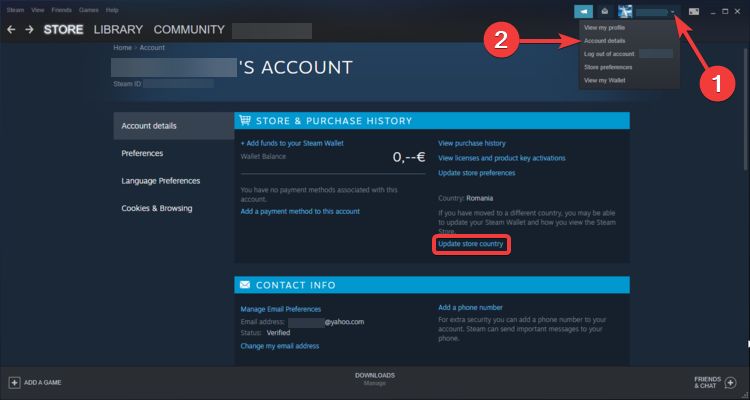
- Som du kan se nedenfor, støtter Steam ikke lenger manuell endring av landbutikker.
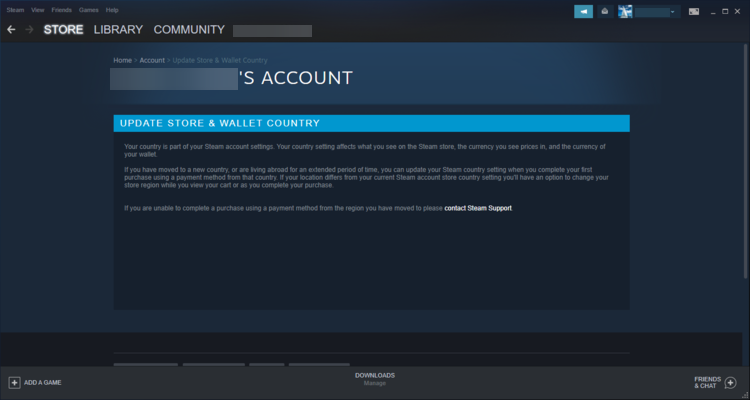
- Gå til BUTIKK, velg et spill, legg det i handlekurven din og klikk på Kjøp for meg selv.
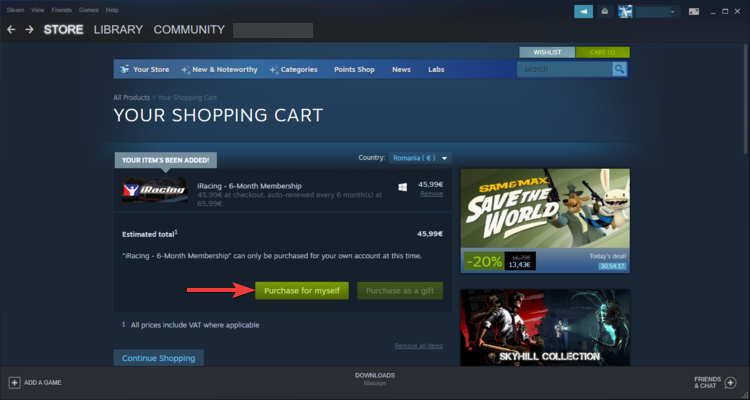
- Velg en BETALINGSMETODE og klikk Fortsette.
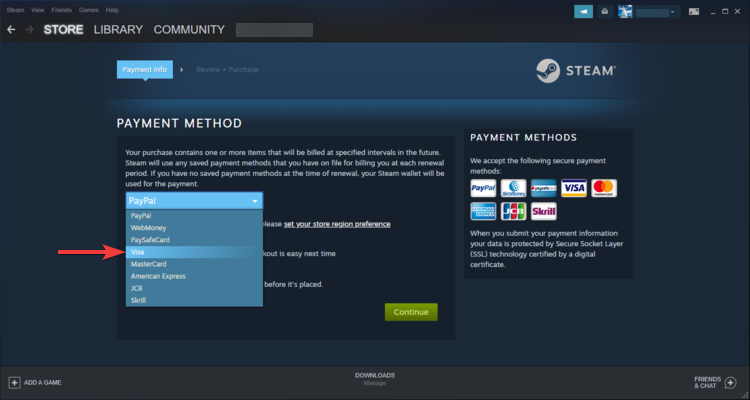
- Fullfør betalings- og faktureringsinformasjonen ved å bruke en betalingsmåte utstedt i det nye landet.
- Velg det nye Land.
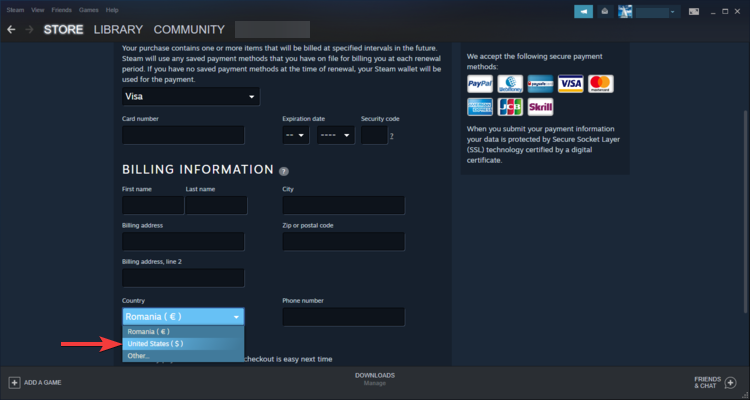
- Bekreft det nye landet ditt.
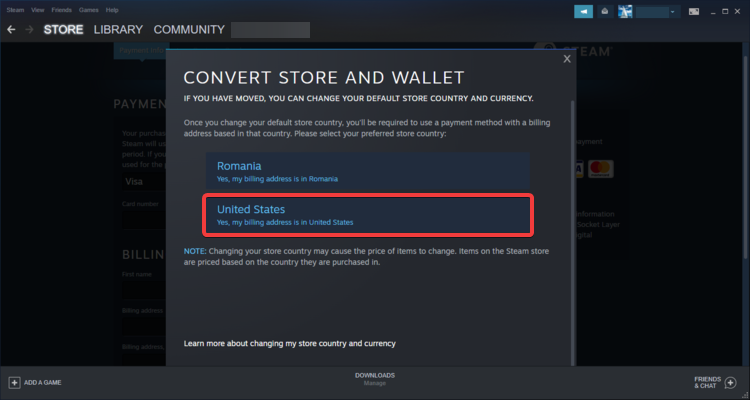
Som du allerede har sett ovenfor, må du nå først kjøpe fra Steam-butikken ved hjelp av en betaling metode registrert i landet du vil bytte butikk til for å kunne endre din land.
Det er ikke obligatorisk å være fysisk lokalisert i et annet land, slik plattformen kan antyde; så lenge du kan tilby en betalingsmåte utstedt i det nye landet, bør du ha det bra.
Hvis du nylig har flyttet til et nytt land, men ikke har noen betalingsmåte ennå, kan du kontakt Steam Support og be dem om å endre butikkregionen for deg etter at du har bevist at du virkelig har flyttet til et nytt land.
Sørg for å være riktig koblet til en VPN-server i ditt valgte land, ellers vil ikke Steam-plattformen gi det du muligheten til å bytte land siden det er basert på IP-adresse, som vil bli endret ved å koble til et VPN server.
Du kan også bruke Steam-gavekort i stedet for en tradisjonell betalingsmåte, men dessverre kan de bare aktiveres / innløses på Steam-kontoer med samme valuta.
Alt i alt forstår vi hvor mye du vil spille favoritt Steam-spillene dine uten begrensninger, uavhengig av hvor du befinner deg for øyeblikket.
Dessverre vil Steams nye regelverk som strengt håndhever abonnentavtalen definitivt gjøre det vanskeligere for mange å dra nytte av Steams regionale prissystem som tilbyr lavere priser i land med underutviklede økonomier.
Samtidig anbefaler vi deg å være nøye med og være oppmerksom på risikoen (kontoen er permanent suspendert) du tar når du bruker Steam på en VPN-forbindelse.
Videre anbefaler vi - som et forholdsregler - at du oppretter en annen Steam-konto som skal brukes med et VPN, slik at du ikke mister alle spillene dine i tilfelle du blir utestengt.
Vi håper likevel at det vil være mange av dere der ute som vil kunne kjøpe billigere Steam spill og spill gratis geografisk begrensede ved å bruke en VPN-tjeneste, spesielt etter å ha brukt informasjonen som er presentert her.


